后期处理:人物柔感效果照片的制作教程
笔者今天在时尚杂志上看到了一个这种调子的商业广告,觉得很不错,而且是很多广告、专辑宣传常用的手法;比如在王菲的相关宣传中我们就经常看到这种风格的图片:
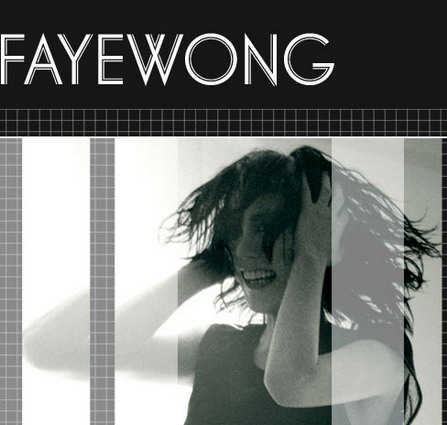
笔者也找了一张图试了试,写下此文,让我们一起来通过PS打造“菲”风格的灰色调时尚效果。先来看原图和效果图:

效果图

步骤:
1.打开素材图,按Ctrl+U执行“色相/饱和度”,先红色进行编辑,降低红色的饱和度和明度。然后再选黄色进行编辑,降黄色的饱和度和明度,参数大家视照片原色的情况自己把握。

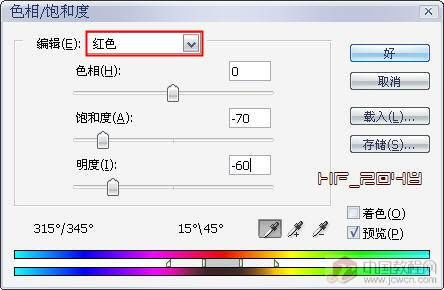

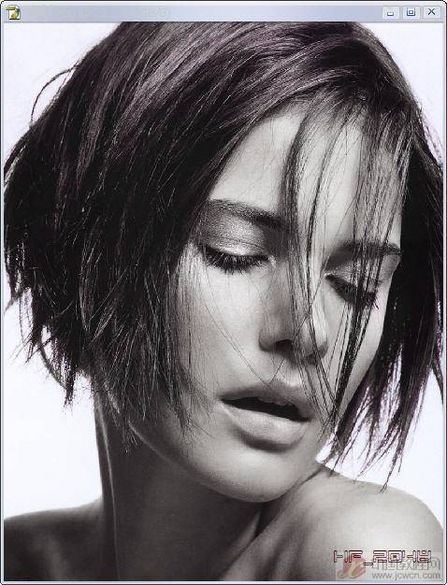
【亿码酷站-编程开发教程】收集全网优质教程及源码资源!
全网优质软件开发、平面设计等教程及精品源码资源一站可得,www.ymkuzhan.com!
2.按Ctrl+L,执行“色阶”,调下明暗和对比。还要配合曲线,按Ctrl+M,进行“曲线”调整。


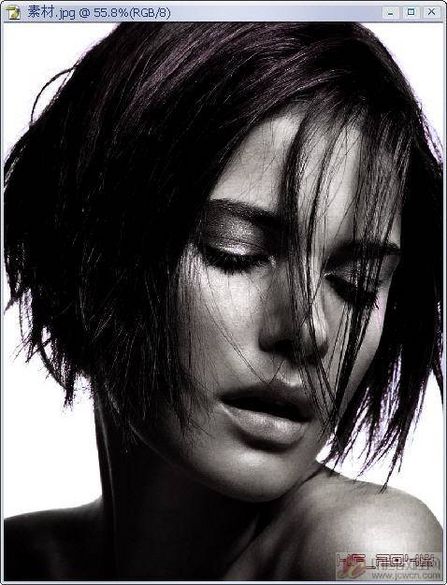
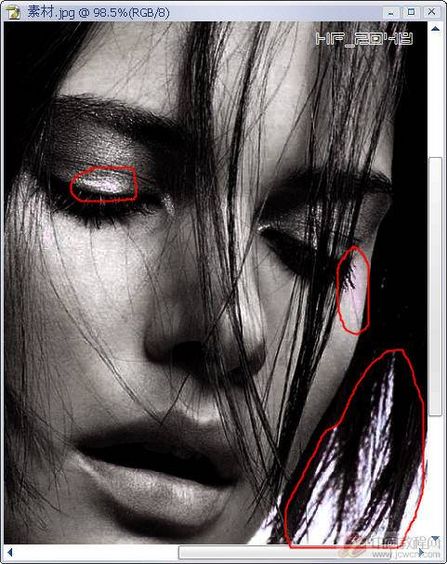
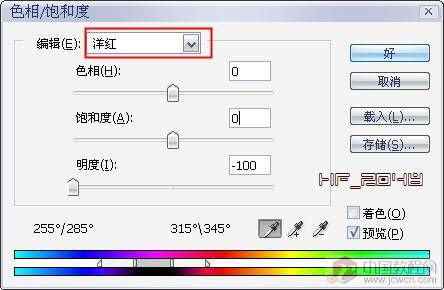

下面我们再来练习调一个看看,原图:

效果图:

转载请注明来源:Photoshop调色教程:灰色调时尚MM商业广告_亿码酷站___亿码酷站平面设计教程
本文永久链接地址:https://www.ymkuzhan.com/4269.html
本文永久链接地址:https://www.ymkuzhan.com/4269.html
下载声明:
本站资源如无特殊说明默认解压密码为www.ymkuzhan.com建议使用WinRAR解压; 本站资源来源于用户分享、互换、购买以及网络收集等渠道,本站不提供任何技术服务及有偿服务,资源仅提供给大家学习研究请勿作它用。 赞助本站仅为维持服务器日常运行并非购买程序及源码费用因此不提供任何技术支持,如果你喜欢该程序,请购买正版! 版权声明:
下载本站资源学习研究的默认同意本站【版权声明】若本站提供的资源侵犯到你的权益,请提交版权证明文件至邮箱ymkuzhan#126.com(将#替换为@)站长将会在三个工作日内为您删除。 免责声明:
您好,本站所有资源(包括但不限于:源码、素材、工具、字体、图像、模板等)均为用户分享、互换、购买以及网络收集而来,并未取得原始权利人授权,因此禁止一切商用行为,仅可用于个人研究学习使用。请务必于下载后24小时内彻底删除,一切因下载人使用所引起的法律相关责任,包括但不限于:侵权,索赔,法律责任,刑事责任等相关责任,全部由下载人/使用人,全部承担。以上说明,一经发布视为您已全部阅读,理解、同意以上内容,如对以上内容持有异议,请勿下载,谢谢配合!支持正版,人人有责,如不慎对您的合法权益构成侵犯,请联系我们对相应内容进行删除,谢谢!





